今天接着讲达芬奇软件,说说这个只有 Studio 版本才能使用的运动特效面板,究竟是何等神器。
运动特效面板包含两组参数,可以为项目中的片段应用光流计算的特效,包括增强的空域降噪和时域降噪,还有运动模糊估计。
我们先讲降噪参数。这两组参数可以应用 GPU 加速的时域/空域降噪,是专为压制问题片段里的噪点设计的,在工作站上几乎是时时的,而且具有相当的处理能力。两种降噪方法可以单独使用,也可以同时使用,取决于我们处理的素材。此外,每组参数都是高度自定义的,可以降低图像色度或亮度上的各种各样的噪点。
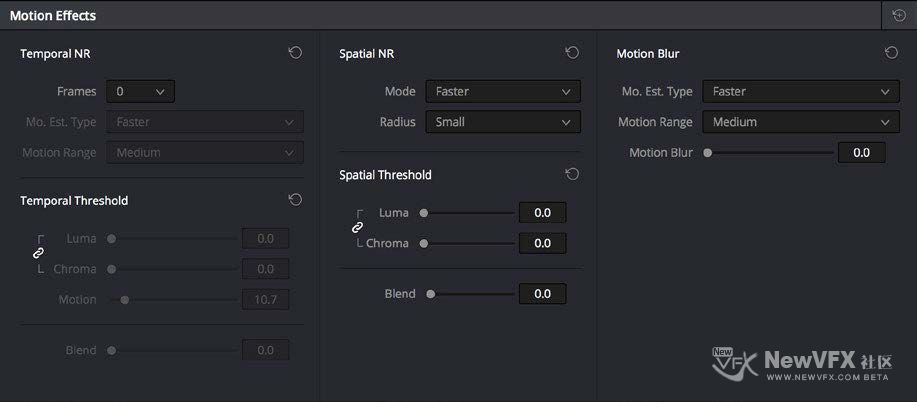
时域降噪参数(Temporal NR)
时域降噪会分析多帧图像,从细节中分离出噪点。运动估计设置可以让我们从此操作中排出运动主体,以免出现不必要的运动伪影。
- 帧:达芬奇会使用这个数量的画面帧取平均值,将噪点里的细节分离出来。我们可以选择0~5帧。0表示不取平均值,值越高表示平均的帧越多,不过值越高耗时越长。当然,较高的帧设置会产生更好的分析,不过也可能生成不想要的伪影,如果图像中有快速运动的话。对于快速运动的图像,值为1就可以产生较好的结果了。如果我们需要使用更高的值,但是不希望有伪影,我们可以尝试调节运动阈值修复这个问题。
- 运动估计类型:选择达芬奇涌来检测图像运动的方式。默认的“更快”运算速度更快,但是精度较低;选择“更好”可以更有效地排除运动,但是耗时更长;“无”表示完全禁用运动估计,其结果是在整个图像上应用时域降噪。
- 运动范围:有三个设置,小、中、大,可以设置运动估计应该排除掉的运动速度。“小”设置假设为几乎没有运动模糊的慢速运动物体,使时域降噪更多地影响给定运动阈值设置的图像。“大”设置假设为快速运动,运动模糊占据了图像的很大区域,在同样的运动阈值设定下,将葱时域降噪中排除更多的图像。选择“中”设置可以在降噪和引入运动伪影(调节运动阈值参数时会产生)之间,得到最佳的折衷方案。
- 亮度:决定对图像的亮度分量应用多少时域降噪。范围是0~100,0就不应用降噪,100时最大量。值过高的话可能会消除图像细节。
- 色度:决定对图像的亮度分量应用多少时域降噪。范围是0~100,0就不应用降噪,100时最大量。值过高的话可能会消除图像的色彩细节,虽然我们可以将色度阈值提升到高于亮度阈值,这样只产生少量难以察觉的伪影。
- 亮度/色度链接🔗:默认情况下,亮度和色度阈值参数是链接在一起的,所以调节一个参数,两个都会同时调节。但是我们可以取消链接,对图像的亮度和色度分量应用不同量的降噪,当然这取决于噪点最糟糕的地方。
- 运动:定义分离运动中的移动像素(高于此阈值)和静止的移动像素(低于此阈值)。使用运动估计,时域降噪就不会应用到高于此阈值的地方,这样可以避免运动伪影。较低的值会从时域降噪中忽略更多的图像,而将这些图像像素当作更细微的运动。较高的值会将时域降噪应用到更多的图像。运动阈值范围是0~100,0表示不应用时域降噪,100表示将时域降噪应用到所有像素上。默认值是10.7,对很多片段来说是一个合适的方案。要注意,如果运动阈值太高,可能会在图像的运动部分产生伪影。
- 混合:将未降噪的图像与降噪混合在一起,得到一个叠加效果,值为0时表示将时域降噪完全应用到了图像上,而值为100时表示完全不使用降噪。
空域降噪参数(Spatial NR)
空域降噪参数就是平滑图像的高频噪声,同时保护细节避免被柔化。空域降噪的降噪效果是时域降噪所达不到的。
- 模式:自达芬奇12.5引入的,我们可以在两种算法之间切换。“更快”更节省时间,但是值过高可能产生伪影;而“更好”这个模式效果更好,但是耗费的时间较长。两种操作使用的都是同样的参数,所以我们可以使用同样的设置,在两者之间切换,比较得到的结果。
- 半径:包括大、中、小三个选项。小半径提供更好的实时性能,而且使用较低的亮度和色度阈值时可以得到较好的质量。不过使用较低的降噪阈值时在细节区域可能出现更多的混叠。在高亮度和色度阈值下,使用较大的半径可以得到更高质量的视觉细节,不过耗时会更长。使用中等降噪阈值时,中等降噪半径应该可以为大多数图像提供合适的质量。总而言之,速度与时间不可兼得,具体素材具体分析。
- 亮度:决定对图像的亮度分量应用多少降噪。范围是0~100,0就不应用降噪,100时最大量。值过高的话可能会消除图像细节。
- 色度:决定对图像的亮度分量应用多少降噪。范围是0~100,0就不应用降噪,100时最大量。值过高的话可能会消除图像的色彩细节,虽然我们可以将色度阈值提升到高于亮度阈值,这样只产生少量难以察觉的伪影。
- 亮度/色度链接🔗:默认情况下,亮度和色度阈值参数是链接在一起的,所以调节一个参数,两个都会同时调节。但是我们可以取消链接,对图像的亮度和色度分量应用不同量的降噪。比如说,图像在某个等级降噪下被柔化了太多,但是我们发现色斑比亮度噪点更多,就可以降低亮度阈值以保护细节,而升高色度阈值来消除色度噪点。
- 混合:将未降噪的图像与降噪混合在一起,得到一个叠加效果,值为0时表示将降噪完全应用到了图像上,而值为100时表示完全不使用降噪。
对图像应用降噪:
1. 从 帧 下拉菜单中选择1~5帧,启用时域降噪,要记住帧越多,渲染时间会显著增减,而且是否能显著改善结果取决于我们的素材。
2. 从 运动估计类型 和 运动范围 下拉菜单中选择相应的选项。如果运动幅度过大,我们可能需要选择“更好”和“大”;如果没什么运动,较小的设置就够了。
3. 保持亮度和色度阈值链接下,慢慢提升其中任意一个参数,知道我们在图像的非运动区域看到噪点降低位置,然后进行细微调节,在不产生运动伪影或过度柔化图像细节的情况下,确定我们可以添加的最大的降噪量。
4. 如果图像的色度噪点明显高于亮度噪点,我们可以在得到一个满意的亮度降噪级别后,再禁用亮度/色度链接🔗,然后提升色度阈值,对图像的色斑区域应用更多的时域降噪。
5. 如果我们还是无法在降噪的最大可能值和防止运动伪影之间达到平衡,我们可以调节运动阈值,降低该值可以从降噪操作中忽略更多的运动,而升高该值可以包含更多的运动。如果达不到满意,最好再尝试下 运动估计类型 和 运动范围 设置。


另外我们要时刻注意图像未运动部分的时域降噪强度,当我们在图像的运动区域达到降噪和防止伪影的平衡后,需要使用空域降噪消除图像剩余部分的噪点。
6. 增加亮度或色度阈值中的任一参数,以启用空域降噪,这两个参数默认情况下是链接在一起的,但是当我们需要在降噪和增加图像柔化之间达到一个合适的平衡时,可以解锁。
7. 建议从空域降噪的下拉菜单中选择“更好”,因为这可能产生最好的效果,不过,这是一个耗时的过程;所以如果我们需要更好的实时性能,可以切换到“更快模式”比较两者的效果。
8. 如果图像的色度噪点明显高于亮度噪点,我们可以在得到一个满意的亮度降噪级别后,再禁用亮度/色度链接🔗,然后提升色度阈值,对图像的色斑区域应用更多的空域降噪。


9. 如果我们使用了较高的空域降噪亮度或色度阈值,有些细节看起来有点粗壮(原本细线条的细节轮廓变得很清晰很粗),或者有重影,我们可以选择更大的半径,对场景进行更细致的分析。
这样得到的视觉质量会更高,但是需要更长的处理时间,如果系统没有足够的 GPU 资源的话可能会降低实时性能。
10. 如果我们找到了合适的降噪设置,但是的到的结果看上去太像处理过的图像,我们可以尝试增大 时域降噪/空域降噪的 混合 参数,以削减处理痕迹,使画面看上去更自然。
尝试先应用时域降噪,再应用空域降噪
因为时域降噪会分析多帧图像,然后分离噪点,所以它能更好地保留图像细节精度(要知道在某些微小运动区域的细节是很容易被当作噪点的)。如果我们在应用时域降噪时就得到了一个很好的效果,哪怕只是在图像的一部分上,我们就可以降低空域降噪的饮用量,因此改善最终图像的整体质量。
要记住,如果时域降噪在图像的非运动区域可以得到一个很好的效果,但是对运动主体没什么效果时,空域降噪是可以对低于阈值的区域进行降噪的,哪怕是运动区域。所以可以两者结合使用,得到一个双赢的结果。
空域降噪的半径,到底应该选多大?
当我们使用了很激进的空域降噪时,大的降噪半径可以显著改善高细节区域的质量。但是我们没有必要总是使用大半径设置以获得最高精度。在很多情况下,我们查看应用了降噪的图像时,并不能察觉那额外的精度,所以没有必要在这个上面浪费时间(前面小叶子说过,大半径是很浪费时间的)。
我们最好在足够的显示器上查看全画幅图像,以观众视角查看图像上的噪点。因为在小显示器上查看降噪片段时,我们往往会放大了查看细节,这样我们很容易使用更高质量的半径设置,因为过度放大图像细节会让我们看到一些细微的变化,而这些变化在实际尺寸时是不会被发现的。
用有效的方式限制降噪
和调色页面的其他校正工具一样,我们也可以使用 HSL 限定器或 Power Windows 进行降噪。这意味着我们可以集中精力降低图像最有问题的区域的噪点,比如阴影区域、背景区域,同时保留我们不想影响到的元素(比如人脸,或图像中光照好的区域)。
此外,我们可以使用空域降噪代替模糊运算,进行微妙的磨皮处理。使用 HSL 限定器或窗口分离演员肤色,进行局部降噪,达到磨皮效果。
关于人物磨皮,大家可以参考这个教程👇👇👇
控制降噪的运算顺序
关于降噪,再将最后一个问题,关于降噪在整个调色环节中的处理顺序。很多初学者或者刚接触降噪的V友都会有这样的困惑,降噪应该是第一个步骤还是最后一个步骤?降噪的顺序会不会影响画面质量?
其实我们可以在图像处理流程的任何一点,专门创建节点进行降噪。不过不同的处理顺序也会对图像产生不同的影响。如果我们的图像上有噪点,而且接下来的调色操作很可能会放大噪点(比如增大曝光不足的画面的对比度,往往会放大噪点),这里小叶子教大家两种降噪方法:
- 在节点树的开头应用降噪:我们先发制人消除噪点,在它(可能)成为后续调色的问题之前除掉它。这样我们的到的结果会更平滑,但是我们可能也会发现,图像的边缘细节也有一点柔化了。
- 在节点树的末尾应用降噪:另一种方案是先使用前面的节点调色,再在后面创建节点进行降噪。这样的话,我们最终得到的图像的降噪区域可能就不是那么平滑,但是细节边缘会比上一种方法更锐一点。
再说一点,通道降噪。
- 只对图像的一个颜色通道进行降噪:使用 分离器/结合器 节点,我们可以只对图像的一个颜色分量进行降噪。如果我们调色的片段蓝色通道噪点多,我们就可以只对蓝色通道进行降噪(蓝幕素材经常会出现这样的情况)。
两种方法各有千秋,不存在孰优孰劣。至于到底选择哪一种方法,取决于我们调色的素材,以及最后想要的结果(有些镜头柔一点比较好,而另一些镜头可能锐一点更好)。达芬奇是基于节点的图像处理工具,可以让我们选择最好的处理方式。
注意:如果我们在同一个节点中进行了降噪和调色,那么图像会先降噪,再调色。
运动模糊
达芬奇的运动模糊使用基于光流的运动估计来添加人为的运动模糊。有时候拍摄使用了很快的快门速度,但是最后我们发现得到的视频有很多雪花点。通过分析片段的运动,运动模糊设置可以根据场景中每个运动元素的速度和方向,选择性模糊图像。

运动模糊有三个参数可以设置:
- 运动估计类型:默认的“更快”运算速度更快,但是精度较低;选择“更好”可以更有效地排除运动,但是耗时更长。
- 运动范围:确定定义模糊区域时的运动速度,当然不是真实速度,只是我们的估计。
- 运动模糊:提升该参数会添加更多运动模糊到图像上,降低该值则减少添加量。范围是1~100,0表示不应用运动模糊,100是运动模糊的最大量。
